• Abgelegt bei: Festplattenproblemlösung • Bewährte Lösungen
Eine der wichtigsten Fragen, die sich jeder stellt, lautet: Ist es wirklich notwendig, ein Synology NAS auf einer externen Festplatte zu sichern? Der Sinn von NAS ist es, ein stabiles System zu haben, auf dem Sie Daten speichern können, manchmal sogar Daten aus mehreren Quellen. Warum sollten wir dann ein weiteres Backup haben, um das erste Backup zu ersetzen? Die einfache Antwort auf diese komplizierte Frage finden Sie in diesem Artikel.
Eines kann man mit Sicherheit über die Technologie sagen: Sie ist von Natur aus unberechenbar und Sie müssen ihr immer einen Schritt voraus sein. Die von Ihnen gespeicherten Daten können von größter Bedeutung sein und Sie sollten kein Risiko eingehen. NAS ist ein High-End-Speicher-Tool, das für alle, die Daten mit hoher Speicherkapazität speichern möchten, ein frischer Wind ist. Selbst dann müssen Sie sich darüber im Klaren sein, dass das System gefährdet werden kann und dann brauchen Sie einen Plan B.
Ich bin hier, um Ihnen alles über die Synology NAS-Sicherung auf einer externen Festplatte zu erklären, ohne dass es zu Problemen oder Komplikationen kommt. Dies gewährleistet doppelte Sicherheit für Ihre wertvollen Daten. Erfahren Sie mehr darüber, warum Sie diese Methoden anwenden und NAS-Daten auf einem zuverlässigen externen Speichergerät sichern sollten.
Warum sollten Sie ein Synology NAS auf einer externen Festplatte sichern?

Bevor wir uns mit den Methoden zur Erstellung eines Backups von Synology NAS auf einer externen Festplatte befassen, sollten wir wissen, warum das überhaupt wichtig ist. Wie wir bereits in der Einleitung erwähnt hatten, gibt es viele Menschen, die die Notwendigkeit dieser Aktion in Frage stellen. Nun, hier ist der Grund, warum Sie es tun sollten.
- Sie können bei schnellem Zugriff Daten verlieren - NAS ist ein effizientes Speichergerät, auf dem mehrere Clients ihre Daten speichern können. Der Grund dafür, dass es zwischen mehreren Personen koordiniert werden kann, liegt in der netzwerkbasierten Speichereinrichtung. Der Vorteil von NAS-Systemen ist, dass sie sehr schnell sind und Sie innerhalb kürzester Zeit auf Ihre Daten zugreifen können. Sie können leicht Daten verlieren, wenn mehrere Personen auf sie zugreifen.
- Versehentliches Löschen von Daten - Sie können einen winzigen Fehler machen und im nächsten Moment sind Ihre Daten gelöscht. Das Fehlen eines Backups verschlimmert das Problem.
- Keine 100%ige Garantie für Datensicherheit - Das Hauptproblem ist, dass die auf dem Synology NAS-System gespeicherten Daten nicht völlig sicher sind. Niemand kann Ihnen eine 100%ige Garantie geben, dass mit diesen Daten nichts passiert.
- Mechanische Schäden - Es besteht die Gefahr von Verschleiß, mechanischen Schäden und auch von Menschen verursachten Schäden. Alles kann passieren und technische Systeme und Geräte haben nur eine bestimmte Lebensdauer. Danach können Sie nie mehr sicher sein, wie es um Ihre dort gespeicherten Daten bestellt ist.
Sie benötigen mindestens zwei weitere Speicherquellen als Backup. Cloud-Speicher und ein externes Speichermedium können die perfekte Option für Ihre Datensicherung sein. In unserem Fall sehen wir uns an, wie Sie ein Synology NAS auf einer externen Festplatte sichern können.
Es gibt einige Methoden, die Sie anwenden können und wir werden sie im nächsten Abschnitt besprechen.
Methoden zur Sicherung eines Synology NAS auf einer externen Festplatte
Bevor Sie mit dem ganzen Prozess beginnen, müssen Sie einige Dinge bereithalten.
- Ein geeignetes externes Speichermedium, das über ausreichend Speicherplatz verfügt, nicht beschädigt ist und Ihre Daten gut verwalten kann. Vergewissern Sie sich, dass Sie sich für einen guten Anbieter entscheiden.
- NAS-System, von dem Sie die Daten sichern möchten. Es sollte einen Datenanschluss haben.
- Ein Software-Tool oder eine Anwendung eines Drittanbieters, die Ihnen hilft, eine ordnungsgemäße Sicherung Ihrer Dateien zu erstellen.
Hier finden Sie zwei einfache Methoden, mit denen Sie Ihr Synology NAS ohne großen Aufwand auf einer externen Festplatte sichern können.
Methode 1: Verwendung der DiskStation Manager Software
Für die Datensicherung mit der DiskStation Manager Software benötigen Sie die Hilfe einiger Tools. Um nur einige zu nennen, können Sie die Tools Snapshot, USB Copy oder Hyper Backup verwenden. Hier erklären wir Ihnen den Vorgang mit dem Hyper Backup Tool.
Sobald Sie sich bei der DiskManager Software angemeldet haben, finden Sie diese Tools im Paket-Center. Sie müssen sie installieren.
Schritt 1: Öffnen Sie nach der Installation das Tool und klicken Sie auf das "+" Zeichen. Und dann machen Sie mit der Aufgabe der Datensicherung weiter, gefolgt von Lokaler Ordner und USB (Einzelversion).
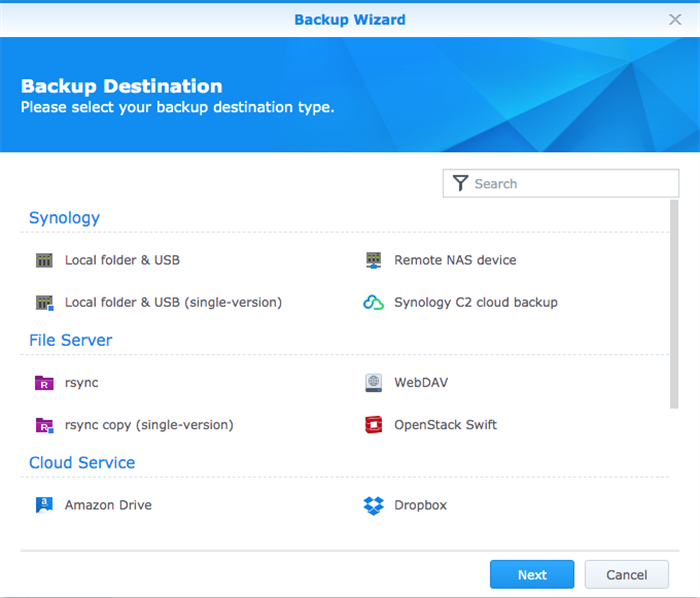
Schritt 2: Wählen Sie nun im Backup-Assistenten den idealen Speicherort für Ihr Backup und ggf. weitere erweiterte Einstellungen.
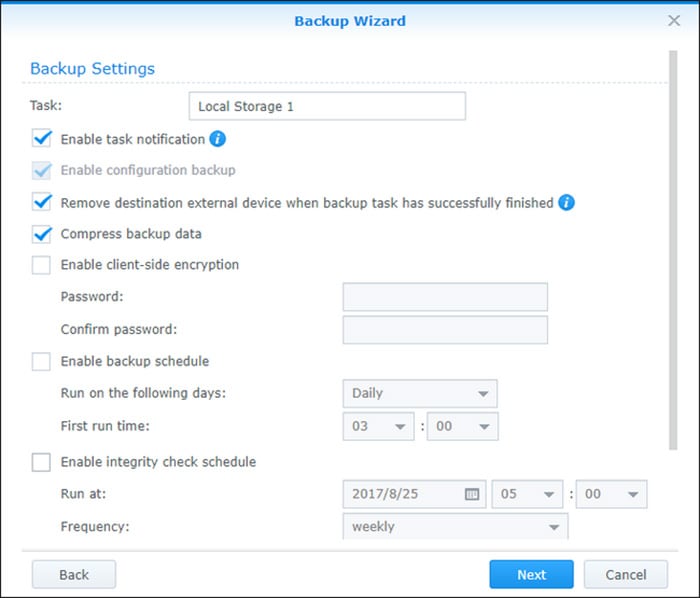
Schritt 3: Sobald Sie auf "Übernehmen" klicken, wird der Vorgang gestartet und alle Ihre Dateien werden an einem neuen Zielort auf Ihrem NAS-System gesichert.
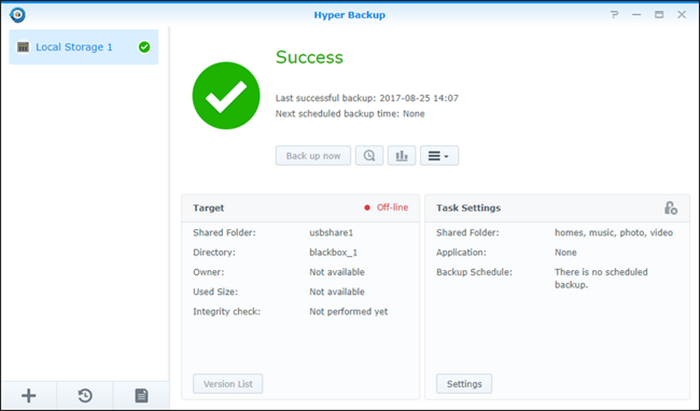
So können Sie Ihre Dateien mühelos übertragen. Die DiskManager Software ist jedoch langsam und erfordert, dass Sie einige Änderungen an den erweiterten Einstellungen vornehmen und das geeignete Sicherungsziel auswählen. Um die Dinge noch einfacher zu machen, können Sie eine Anwendung eines Drittanbieters verwenden. Im nächsten Abschnitt erfahren Sie alles darüber.
Methode 2: Wondershare UBackit verwenden
Wenn Sie planen, eine Anwendung eines Drittanbieters für die Sicherung von Synology NAS auf einer externen Festplatte zu verwenden, dann empfehlen wir Ihnen Wondershare Ubackit. Der Prozess der "Dateimigration" ist sehr einfach und erfordert nur wenig Zeit. Selbst wenn Sie kein technisch versierter Mensch sind, können Sie sich leicht durch die Anwendung bewegen.
Sie unterstützt die Dateiübertragung von mehr als 1.000 verschiedenen Formaten. Sie können ein Backup erstellen, eine Festplattenkopie erstellen, eine ganze Partition sichern und auch Dateien wiederherstellen, die Sie entfernt oder gelöscht haben.
Der Prozess ist einfach und Sie sollten folgendermaßen vorgehen.
Schritt 1: Starten Sie die Wondershare Ubackit Anwendung und wählen Sie die Migrationsfunktion in der Seitenleiste. Wählen Sie dann die Option "Backup" und schließen Sie Ihre externe Festplatte an.
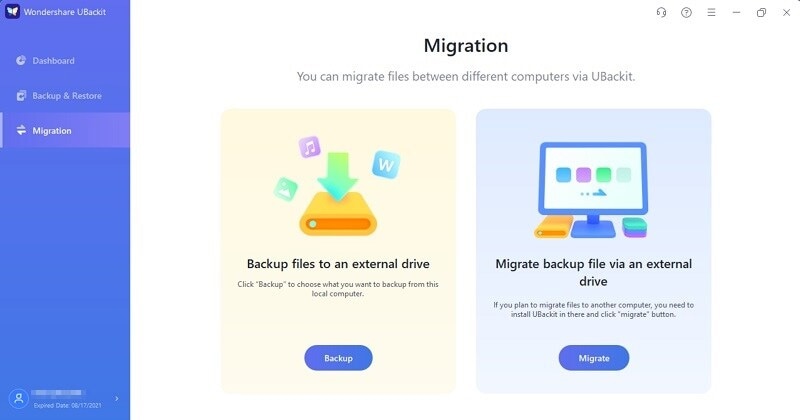
Schritt 2: Nun erscheint ein Popup-Fenster auf dem Bildschirm. Sobald Sie es sehen, sollten Sie auf "Dateien hinzufügen" klicken und Dateien von Ihrem NAS-System hochladen.
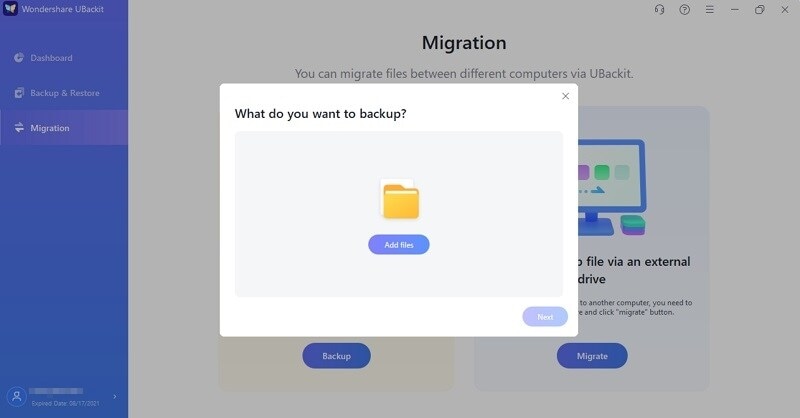
Schritt 3: Sobald Sie die Dateien hochgeladen haben, können Sie sie erneut überprüfen und auf die "Weiter" Option klicken.
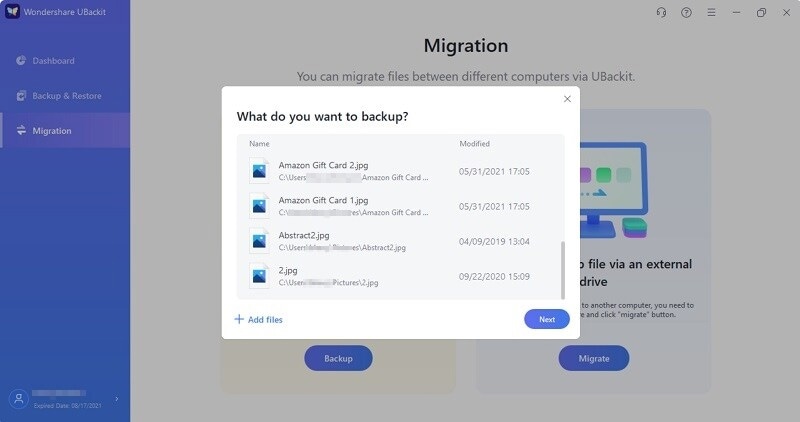
Schritt 4: Die Software zeigt die Namen aller externen Speichermedien an, die gegenwärtig an Ihren Computer angeschlossen sind. Wählen Sie diejenige, mit der Sie arbeiten möchten.
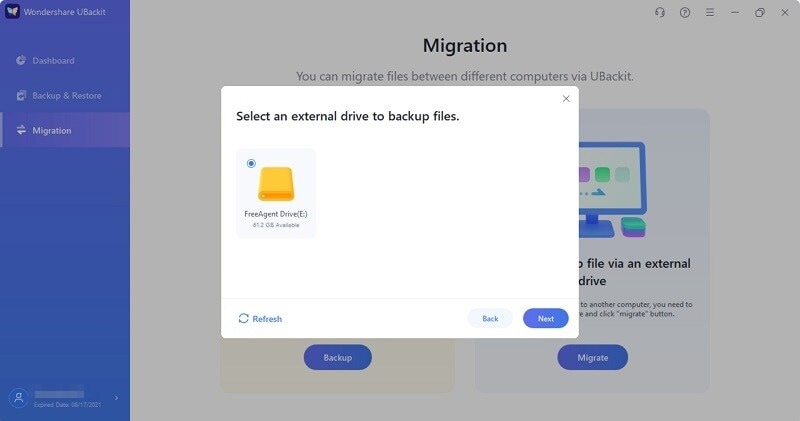
Schritt 5: Starten Sie den Migrationsprozess und warten Sie, bis UBackit alle Dateien erfolgreich auf die externe Festplatte übertragen hat.
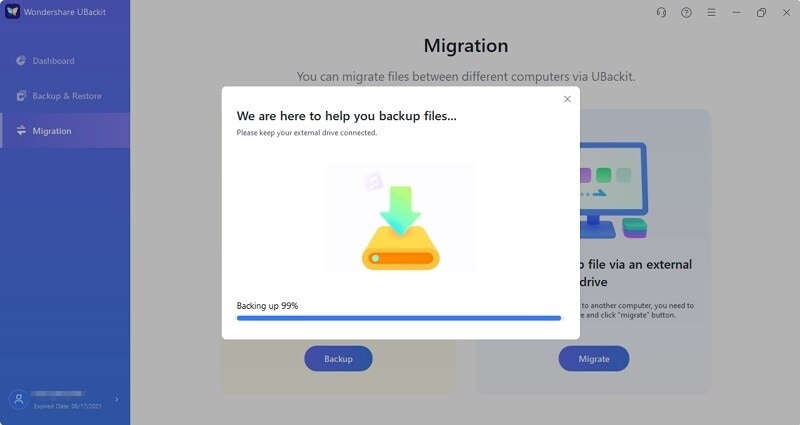
Schritt 6: Sobald Sie ein Popup-Fenster erhalten, dass der Vorgang abgeschlossen ist, können Sie die externe Festplatte trennen.
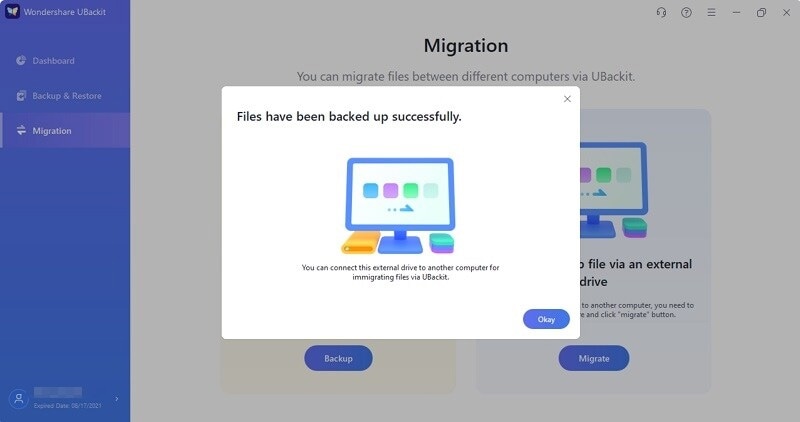
Die Schritte sind einfach und es dauert kaum Minuten, um von einem Schritt zum nächsten zu gelangen. Dies ist ein sicheres Verfahren, um ein zuverlässiges Backup Ihrer Dateien zu erstellen.
Bonus-Tipps: Was Sie tun können, wenn Sie Daten verloren haben
Wondershare Ubackit hilft Ihnen auch bei der Wiederherstellung von Dateien, falls Sie während des Backup-Prozesses Daten verlieren. Es ist möglich, dass einige Dateien verloren gehen oder nicht vollständig übertragen werden. Sie sehen eine Fehlermeldung oder das völlige Fehlen dieser Dateien. In diesem Fall können Sie die Option "Wiederherstellen von Sicherungsdateien" in der Wondershare Ubackit Anwendung verwenden.
Wenn das jedoch nicht funktioniert, können Sie auf eine andere Anwendung zurückgreifen, die Wondershare anbietet. Wondershare Recoverit ist darauf spezialisiert, verlorene und beschädigte Dateien wiederherzustellen. Die Qualität und die Daten werden nicht beeinträchtigt und Sie müssen nur drei Schritte befolgen, um die Arbeit zu erledigen. Außerdem unterstützt es mehr als 1.000 Formate verschiedener Medientypen.
Video-Anleitung: Externe Festplatte Daten retten: In nur 3 Schritten!
Die einfachen Schritte umfassen:
Schritt 1: Starten Sie die Wondershare Recoverit Anwendung.
Schritt 2: Schließen Sie das externe Gerät an den Computer an.
Schritt 3: Suchen Sie auf dem externen Gerät nach den Dateien.
Schritt 4: Zeigen Sie eine Vorschau an und stellen Sie dann die Dateien wieder her.
So einfach ist das. Sie können mehr als eine Datei auf einmal wiederherstellen. Der Vorgang nimmt nicht viel Zeit in Anspruch und selbst wenn, dann hängt er von der Größe Ihrer Dateien ab. Sie können auch die Option "Erweiterte Wiederherstellung" wählen und die Dateien wiederherstellen, die schwer beschädigt sind oder nicht mehr zu retten zu sein scheinen.
Fazit
Es ist immer gut, neben dem NAS-System 2 oder 3 weitere Sicherungsmöglichkeiten zu haben. Da es sich um ein netzwerkbasiertes Speichersystem handelt, können Sie die Daten unter unglücklichen Umständen verlieren. Sichern Sie Ihr Synology NAS auf einer externen Festplatte und Sie können sich darauf verlassen, dass Ihre Daten sicher sind. Wondershare Ubackit ist eines der besten Tools, um die Übertragung einzuleiten. Probieren Sie es aus und Sie werden es nicht bereuen.
Was stimmt nicht mit Drive?
- Laufwerk wiederherstellen
- WD-Dateien zurückholen
- Seagate-Daten wiederherstellen
- Beschädigte Laufwerk retten
- Toshiba Datenwiederherstellung
- Top Tools zu Datenrettung
- Laufwerk reparieren
- Externe Festplatte reparieren
- Nicht erkannte Festplatte korrigieren
- Laufwerk E/A-Fehler beheben
- Festplattenabsturz lösen
- Fehlerhafte Sektoren entfernen
- Laufwerk formatieren / löschen
- Laufwerk kennen




Classen Becker
chief Editor